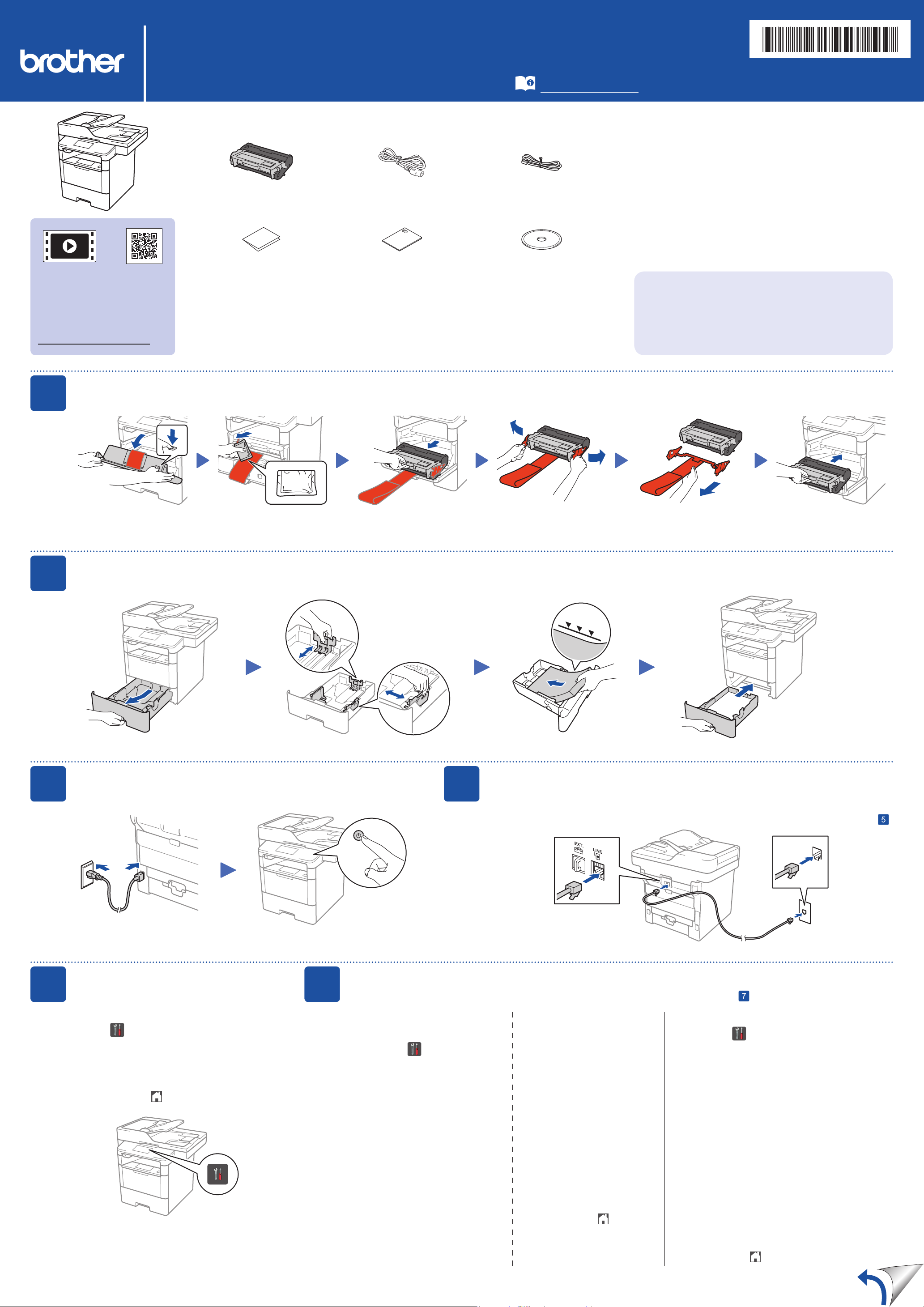
MFC‑L5705DW
Guide d’installation rapide
Déballez l’appareil et vérifiez les composants
Ensemble d’unité de tambour et
de cartouche de toner
(pré‑installé)
Guide d'installation rapide Guide de sécurité du produit CD‑ROM d’installation
Cordon d’alimentation CA Cordon de ligne téléphonique
Lisez d’abord le Guide de sécurité du produit, puis lisez ce
Guide d'installation rapide pour connaître la procédure
d’installation adéquate.
Certains modèles ne sont pas disponibles dans tous les pays.
Les plus récents manuels sont disponibles dans le Brother
Solutions Center (Centre de solutions Brother) :
solutions.brother.com/manuals.
REMARQUE :
•Les interfaces de connexion disponibles varient en fonction du modèle.
•Vous devez acheter le câble d’interface adéquat pour l’interface que
vous souhaitez utiliser.
Câble USB
Nous vous recommandons d’utiliser un câble USB 2.0 (type A/B)
dont la longueur ne dépasse pas 6 pieds (2 mètres).
Câble de réseau
Utilisez un câble à paire torsadée direct de catégorie 5 (ou
supérieure).
D01VBW001‑00
CAN‑FRE
Version 0
Consultez notre section des
questions fréquemment posées
(FAQ vidéo) pour obtenir de
l’aide concernant la configuration
de votre appareil Brother :
solutions.brother.com/videos.
1
Retrait des matériaux d’emballage et installation de l’ensemble d’unité de tambour et de cartouche de toner
Mettez au rebut le sachet
de gel de silice.
Pour les utilisateurs de réseaux : Remarques importantes à
propos de la sécurité du réseau
Le mot de passe par défaut de la gestion à partir du Web est situé à
l’arrière de l’appareil et est identifié par « Pwd ».
Nous recommandons de changer immédiatement le mot de passe
par défaut pour utiliser les outils/utilitaires du réseau en toute sécurité
et pour protéger votre appareil contre les accès non autorisés.
Retirez la pièce de couleur orange.
2
3
Chargement de papier dans le bac à papier
Ajustez les guides‑
papier.
Connexion du cordon d’alimentation et
mise en marche de l’appareil
4
Connexion du cordon de ligne téléphonique
Si vous ne prévoyez pas utiliser la fonction de télécopie de cet appareil, passez à l’étape .
5
Arrière Avant
Sélection de la langue de votre choix
(si nécessaire)
1. Sur l’écran tactile de l’appareil, appuyez
sur [Settings (Param)] >
[All Settings (Ts réglages)] >
[Initial Setup (Réglage init.)] >
[Local Language (Langue locale)].
2. Appuyez sur la langue souhaitée.
3. Appuyez sur .
6
Configuration de l’appareil pour les télécopies
Si vous ne prévoyez pas utiliser la fonction de télécopie de cet appareil, passez à l’étape .
A. Réglage de la date et
de l’heure
Appuyez sur [Param] >
[Ts réglages] > [Réglage
init.] > [Date et heure].
Date
1. Appuyez sur [Date].
2. Entrez les deux derniers
chiffres de l’année en utilisant
l’écran tactile, puis appuyez
sur [OK].
3. Entrez les deux chiffres du
mois en utilisant l’écran tactile,
puis appuyez sur [OK].
4. Entrez les deux chiffres du
jour en utilisant l’écran tactile,
puis appuyez sur [OK].
Format d’heure
1. Appuyez sur
[Type d'horloge].
2. Appuyez sur
[horloge 12 h] ou
[horloge 24 h].
Heure
1. Appuyez sur [Heure].
2. Entrez l’heure en utilisant
l’écran tactile.
12 heures seulement
Appuyez sur [AM/PM]
pour sélectionner
[AM] ou [PM].
3. Appuyez sur [OK].
4. Appuyez sur .
B.
Réglage de l’identication de poste
Appuyez sur [Param] > [Ts réglages] >
[Réglage init.] > [Id station].
Numéro de télécopieur
1. Appuyez sur [Fax].
2. Entrez votre numéro de télécopieur (jusqu’à
20 chiffres) à l’aide de l’écran tactile, puis
appuyez sur [OK].
Numéro de téléphone
1. Appuyez sur [Tél].
2. Entrez votre numéro de téléphone (jusqu’à
20 chiffres) à l’aide de l’écran tactile, puis
appuyez sur [OK].
Nom
1. Appuyez sur [Nom].
2. Entrez votre nom (jusqu’à 20 caractères) à
l’aide de l’écran tactile, puis appuyez sur
[OK].
3. Appuyez sur .
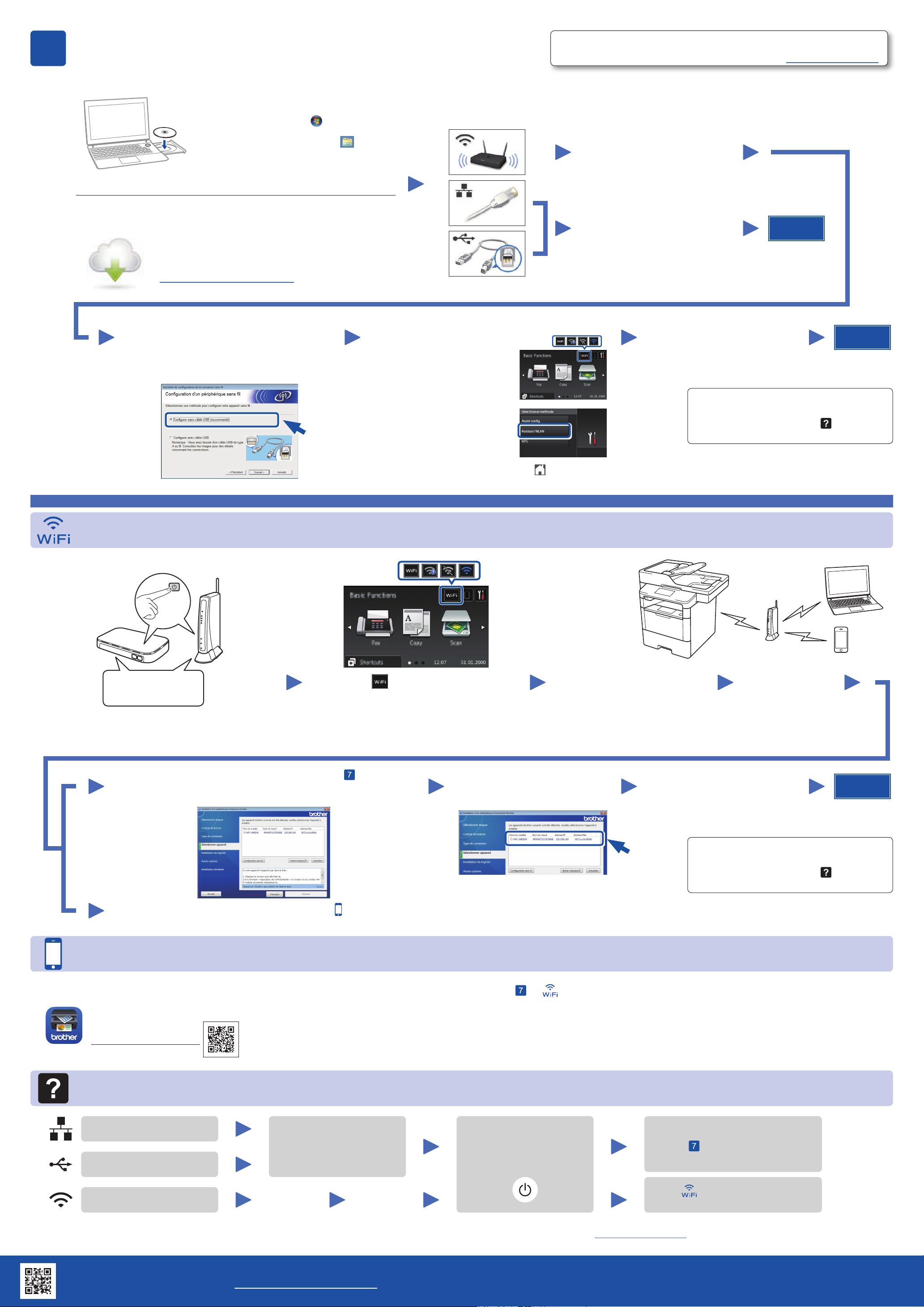
7
Connexion de votre appareil et installation du logiciel
Ordinateur Windows® avec lecteur de CD‑ROM
REMARQUE :
Si l’écran Brother ne s’affiche pas
automatiquement, cliquez sur
Ordinateur (Poste de travail).
(Pour Windows
(Explorateur de fichiers) dans la barre des tâches,
puis accédez à Ordinateur (Ce PC).)
Double‑cliquez sur l’icône de CD‑ROM, puis
double‑cliquez sur start.exe.
®
8 : cliquez sur l’icône
(Démarrer) >
Choisissez votre type de branchement :
Brother met régulièrement à jour son micrologiciel afin d’y ajouter des fonctionnalités et de
résoudre les problèmes identifiés.
Pour obtenir la version la plus récente du micrologiciel, visitez le solutions.brother.com/up1.
Suivez les instructions à l’écran
pour poursuivre l’installation.
Ordinateur Windows® sans lecteur de CD‑ROM
Téléchargez l’ensemble complet de pilotes et de
logiciels à partir du Brother Solutions Center (Centre
de solutions Brother).
solutions.brother.com/windows
Si vous utilisez une connexion réseau sans fil :
Lorsque l’écran Configuration d'un
périphérique sans fil s’affiche, sélectionnez
Configurer sans câble USB (recommandé).
Suivez les instructions à l’écran
pour poursuivre l’installation.
Lorsqu’un message vous le demande, allez à l’écran
ACL de votre appareil.
a. Appuyez sur l’icône WiFi à
l’écran ACL.
b. Appuyez sur [Assistant
WLAN].
REMARQUE :
Si rien n’apparaît à l’écran ACL, appuyez sur pour réveiller
l’appareil.
Terminer
Suivez les instructions à l’écran
pour poursuivre l’installation.
REMARQUE :
•Lorsque vous terminez, redémarrez votre ordinateur.
•Si la connexion échoue, consultez
parvenez pas à configurer votre appareil? ci‑dessous.
Terminer
Vous ne
Autre méthode de configuration sans fil (Assist config.)
Redémarrez votre point d’accès/routeur sans fil.
Trouvez votre
SSID : XXXXXXX
Clé de réseau : XXXX
Si vous ne parvenez pas à trouver cette information,
demandez à votre administrateur réseau ou au
fabricant du point d’accès/routeur sans fil.
Pour l’utilisation avec votre ordinateur, suivez l’Étape
que l’écran Sélectionner appareil s’affiche, en indiquant tous les
appareils sur votre réseau.
Appuyez sur > [Assist config.] >
[Oui].
jusqu’à ce
Sélectionnez votre appareil.
Sélectionnez le SSID.
Entrez la clé de réseau.
Suivez les instructions à l’écran
pour poursuivre l’installation.
L’écran ACL affiche
[Connecté].
Terminer
REMARQUE :
•Lorsque vous terminez, redémarrez votre ordinateur.
•Si la connexion échoue, consultez
parvenez pas à configurer votre appareil? ci‑dessous.
Pour l’utilisation avec votre appareil mobile, allez à Impression et numérisation à l’aide de votre appareil mobile.
Impression et numérisation à l’aide de votre appareil mobile
Avant d’imprimer à partir de votre appareil mobile, votre appareil doit être configuré conformément à l’étape ou Autre méthode de configuration sans fil (Assist config.).
Téléchargez « Brother iPrint&Scan » pour commencer à utiliser votre appareil avec des appareils mobiles.
solutions.brother.com/ips
Vous ne parvenez pas à configurer votre appareil?
Vous ne
Réseau câblé
USB
Réseau sans fil
Déconnectez le câble.
Redémarrez votre appareil,
ordinateur et/ou appareil
mobile.
Répétez .
Allez à Autre méthode de
configuration sans fil (Assist config.).
REMARQUE :
Si vous répétez ces étapes et que la connexion échoue de nouveau, veuillez visiter le Brother Solutions Center (Centre de solutions Brother) à l’adresse : http://support.brother.com.
Site Web d’assistance Brother http://support.brother.com
